MS 워드 글꼴 포함하여 저장하는 방법, 폰트 깨짐 해결
워드 문서 작성 시 시스템 기본 폰트를 사용하지 않고 무료(유료) 폰트로 사용하여 작성한 후에 다른 PC에서 작성한 문서를 열 때 폰트가 변경이 되거나 깨져 보이는 경우가 있습니다. 이유는 다른 PC에서는 사용한 폰트가 설치가 되지 않아 기본 폰트로 변경이 되거나 폰트가 깨져 보이는 현상이 발생하는 겁니다.
그럼 워드 문서를 저장할 때 글꼴을 포함해서 저장하는 방법에 대해서 알아보죠.
◎ 포스트 기준 – Microsoft 365 앱
☞ 워드 문서를 동시에 작업하는 경우에는 해당되는 모든 PC에 폰트를 설치하고 문서 작성한 후 완성본을 PDF 파일로 전환해서 배포하는 것이 가장 좋은 방법인 것 같습니다. 그렇지 않은 경우에는 글꼴을 포함해서 저장 후 배포를 하면 됩니다.
파일에 글꼴 포함하여 저장
1. [파일] 탭을 클릭합니다.
2. 메뉴 중에서 [옵션] 메뉴를 클릭합니다.
3. “Word 옵션” 대화 상자 화면에서 [저장] 메뉴를 선택합니다.
4. 옵션 설정 항목 중에서 “다음 문서를 공유할 때 정확도 유지”에서 [파일의 글꼴 포함] 확인란에 체크를 합니다.
☞ 문서에 사용된 문자만 포함(파일 크기를 줄여 듦) : 읽기 전용으로 사용할 때만 선택합니다. 다른 사용자가 파일을 편집할 수 있는 경우 확인란을 비워 두는 것이 좋습니다.
5. [확인] 버튼을 클릭합니다.
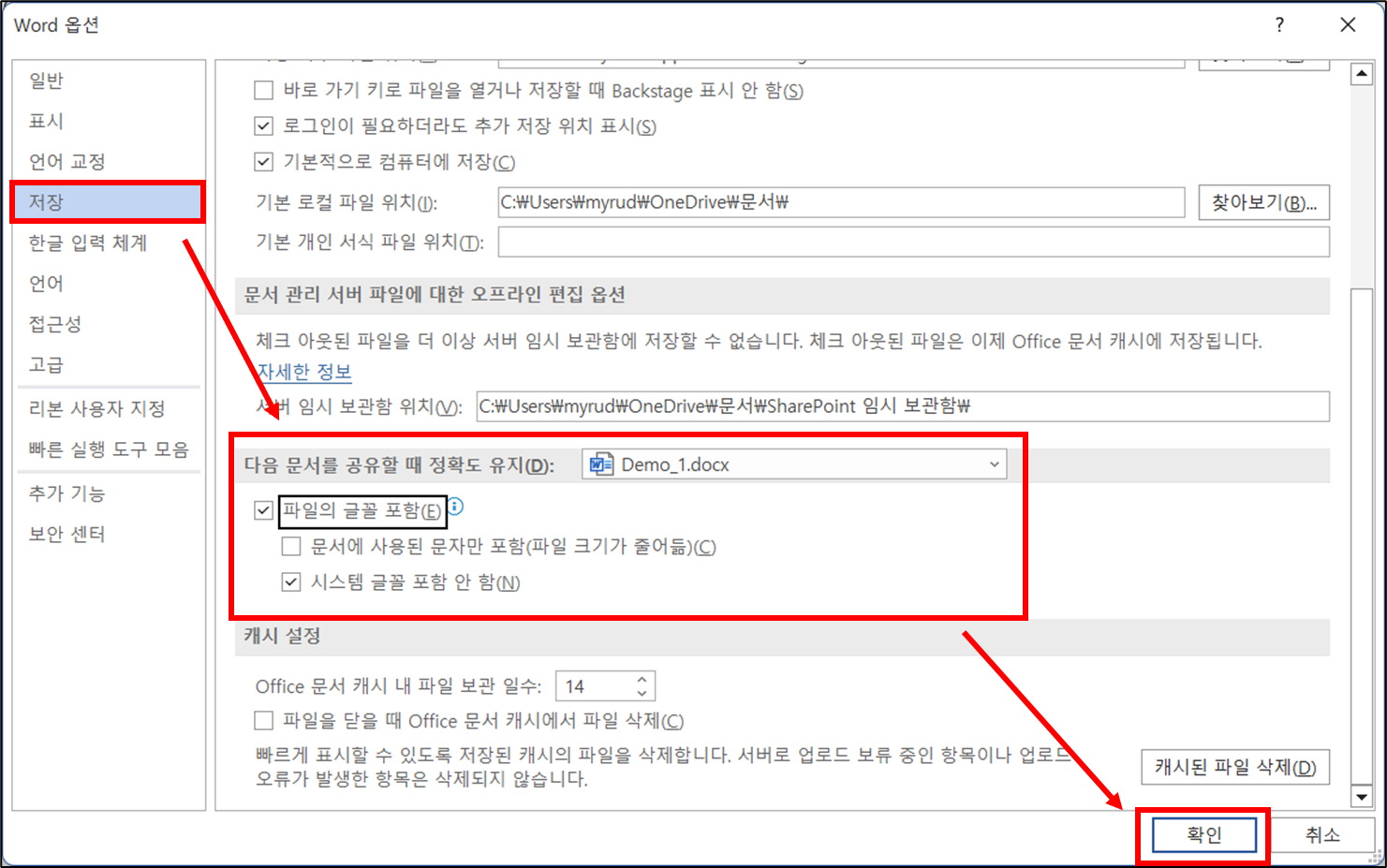
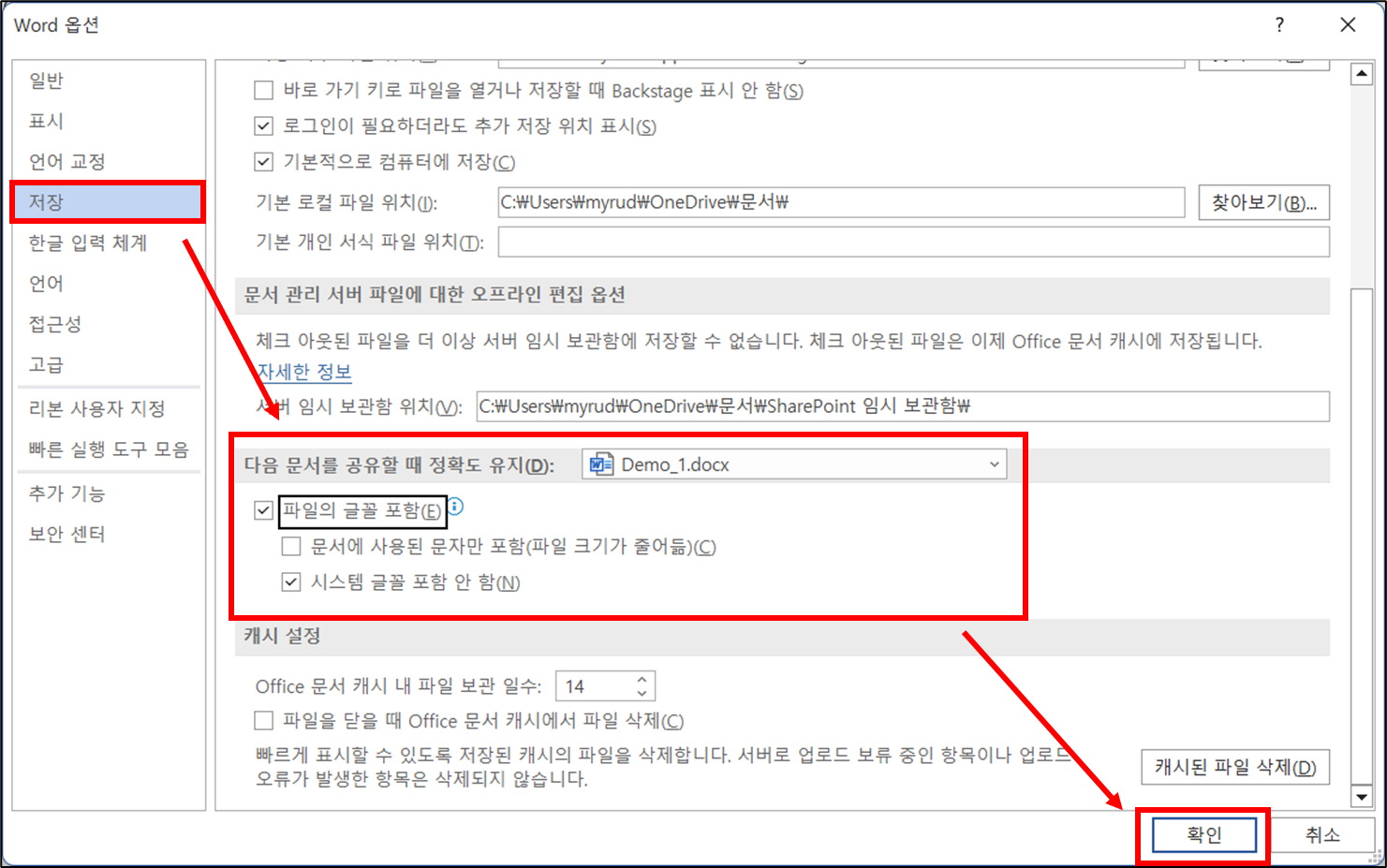
이 글이 도움이 되셨다면 공유를 부탁 드립니다. 다음 글에서 뵙겠습니다!
관련 이전 게시글
파워포인트 글꼴 포함하여 저장하는 방법, 폰트 깨짐 해결
윈도우11 배달의민족(배민) 글꼴(폰트) 설치하는 방법




